HP ProOne 400 G4 20-inch Non-Touch All-in-One Business PC User Manual Page 1
Browse online or download User Manual for Unknown HP ProOne 400 G4 20-inch Non-Touch All-in-One Business PC. HP ProOne 400 G4 23.8-inch Non-Touch All-in-One Business PC Hardwarevejledning
- Page / 41
- Table of contents
- BOOKMARKS




- Hardwarevejledning 1
- Om denne bog 3
- Indholdsfortegnelse 5
- 1 Produktegenskaber 7
- Komponenter på bagsiden 10
- Komponenter i bunden 10
- Komponenter på forsiden 11
- Sidekomponenter 11
- Tastatur 13
- Mærkater 14
- 2 Opsætning 15
- Tilslutning af en skærm 19
- Tilslutningskabler 19
- Afmontering af kabler 20
- Placering af computeren 21
- Tilkobling af strøm 23
- Webkamera 24
- 20 Kapitel 2 Opsætning 26
- Yderligere oplysninger 27
- Nedre stik SODIMM1 Kanal B 30
- Øvre stik SODIMM3 Kanal A 30
- Udskiftning af drev 33
- A Elektrostatisk aadning 36
- Forberedelse af forsendelse 38
- C Hjælp til handicappede 39
Summary of Contents
HardwarevejledningHP ProOne 600 G4 21,5" All-in-One Business PCHP ProOne 400 G4 23,8" All-in-One Business PCHP ProOne 400 G4 20" All-in
Komponenter på bagsidenKomponent Komponent1 DisplayPort-port (valgfri)– eller –HDMI-port (valgfri)– eller –Seriel port (valgfrit)4 RJ-45-stik (netværk
Komponenter på HP ProOne 400 20"Komponenter på forsidenKomponent Komponent1 Lysdiode for webcam 3 Webcammikrofon2 Webcam-linse 4 Højttalere (2) (
Komponenter på bagsidenKomponent Komponent1 DisplayPort-port (valgfri)– eller –HDMI-port (valgfri)– eller –Seriel port (valgfrit)4 RJ-45-stik (netværk
TastaturDit tastatur og din mus kan være anderledes.Komponent Komponent1 Dvale 6 Slå lyden fra2 Hurtig tilbagespoling 7 Reducer lydstyrke3 Afspil/Afbr
MærkaterMærkaterne på computeren indeholder oplysninger, som du kan få brug for ved fejlnding i forbindelse med systemproblemer, eller når du har com
2 OpsætningOversigtOpsæt computeren i følgende rækkefølge:● Fastgør et stativ. Se Montering og afmontering af et stativ på side 9.EllerMonter computer
3. Drej stativet ned, indtil det klikker på plads (2).Fjernelse af et stativ med fast højdeSådan fjernes stativet:1. Fjern alle ytbare medier, som f.
3. Drej stativet ned, indtil det klikker på plads (2).Fjernelse af et stativ med justerbar højdeSådan fjernes stativet:1. Fjern alle ytbare medier, s
Sådan monteres computeren på et beslagComputeren kan fastgøres til en væg, en svingarm eller et andet monteringsbeslag.BEMÆRK: Dette apparat er beregn
4. For at montere computeren til en svingarm (sælges separat), skal du indsætte de re 20 mm skruer der medfølger computeren i monteringshullerne på c
© Copyright 2018 HP Development Company, L.P.Windows Vista er enten et varemærke eller et registreret varemærke tilhørende Microsoft Corporation i USA
3. Hvis din skærm ikke har et DisplayPort-stik, forbindes en DisplayPort video-adapter til DisplayPort-stikket fra computeren. Derefter forbindes et k
Installation af dæksel på bagerste port▲ Flugt dækslet på bagerste port med computeren, tryk alle tapper på panelet på plads (1), og fastgør derefter
Justering af et stativ med justerbar højdeFORSIGTIG: Man skal være forsigtig, når man vipper en computer, hvis der er installeret en kabellås. Kablet
Installation af et sikkerhedskabelEt sikkerhedskabel er en låseenhed, der er forbundet med et metalkabel. Den ene ende af kablet fastgøres til skriveb
Frakobling af strøm1. Fjern alle ytbare medier, som f.eks. optiske diske og USB-ashdrev, fra computeren.2. Sluk computeren korrekt via operativsyste
Synkronisering af det trådløse tastatur og den trådløse musDet trådløse tastatur og musen er ekstraudstyr. Musen og tastaturet synkroniseres fra fabri
3.4.BEMÆRK: Hvis musen og tastaturet stadig ikke virker skal man fjerne og udskifte batterierne. Hvis musen og tastaturet stadig er ikke synkroniseret
3 Reparation og opgradering af hardwareAdvarsler og sikkerhedsanvisningerFør opgraderinger foretages, er det vigtigt at læse alle nødvendige anvisning
Udtagning af batterier fra det valgfri trådløse tastatur eller musenBEMÆRK: Det trådløse tastatur og musen er ekstraudstyr.Når du vil fjerne batterier
Sådan ndes interne komponenterKomponent Komponent1 Optisk diskdrev (valgfrit) 3 Realtidsurets batteri2 Hukommelsesmoduler 4 HarddiskAfmontering og in
Om denne bogDenne vejledning indeholder grundlæggende oplysninger om opgradering af denne computermodel.ADVARSEL! Tekst, der markeres på denne måde, a
HP tilbyder hukommelsesopgradering for denne computer, og tilråder, at forbrugeren køber det for at undgå kompatibilitetsproblemer med ikke-understøtt
Installation af hukommelsesmodulerSystemkortet indeholder to hukommelseskortslots. Sådan fjernes eller installeres hukommelsesmoduler:1. Hvis du vil
Udskiftning af realtidsurets batteriDet batteri, der følger med computeren, forsyner uret til realtid med strøm. Når batteriet udskiftes, bør der anve
Udskiftning af drevIsætning af harddiskenDen primære 2,5" harddisk er installeret i højre side af computeren. Hvis du vil nde harddisken på syst
Installering af et 2,5" harddiskdrev1. Sæt harddisken ind i drevrummet (1), og fastgør re monteringsskruer til den nye 2,5" harddisk (2).2.
Installation af det optiske diskdrevDet optiske diskdrev er placeret over systemkomponenterne. Hvis du vil nde det optiske diskdrev på systemkortet,
A Elektrostatisk aadningEn aadning af statisk elektricitet fra en nger eller en anden leder kan skade systemkortet eller andre statisk-sensitive en
B Retningslinjer for computerhåndtering, rutinemæssig vedligeholdelse og forberedelse af forsendelserRetningslinjer for computerhåndtering og rutinemæ
Forholdsregler for optiske diskdrevFølg disse retningslinjer, når det optiske diskdrev bruges eller rengøres:● Fjern ikke drevet, mens det er i brug.
C Hjælp til handicappedeHP designer, leverer og markedsfører produkter og serviceydelser, som kan bruges af alle, herunder personer med handicap, ente
iv Om denne bog
IndeksAadvarsler og sikkerhedsanvisninger 21aadning af statisk elektricitet, forebyggelse af skade 30afmonteringkabler 14BBatteriudskiftning 26DDispl
RRetningslinjer for computerhåndtering 31Retningslinjer for ventilation 31rotation 16SSerienummer 8sidekomponenterHP ProOne 400 5HP ProOne 600 3sikker
Indholdsfortegnelse1 Produktegenskaber ...
Tilkobling og frakobling af strøm ...
1 ProduktegenskaberOversigtBEMÆRK: For at få de seneste vejledninger på dette produkt, skal du gå til http://www.hp.com/support. Vælg Find dit produkt
Komponenter til HP ProOne 600 og HP ProOne 400 23,8"Komponenter på forsidenKomponent Komponent1 Mikrofoner til webcam (2) (valgfrie) 4 Webcam/IR-
SidekomponenterKomponent Komponent1 Optisk diskdrev (valgfrit) 5 USB 3.1 type C port2 Lysdiode for optisk diskdrev (valgfri) 6 USB 3.1 type A port (op
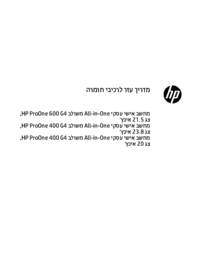
































 (105 pages)
(105 pages)





 (45 pages)
(45 pages) (51 pages)
(51 pages) (57 pages)
(57 pages) (52 pages)
(52 pages) (2 pages)
(2 pages)







Comments to this Manuals